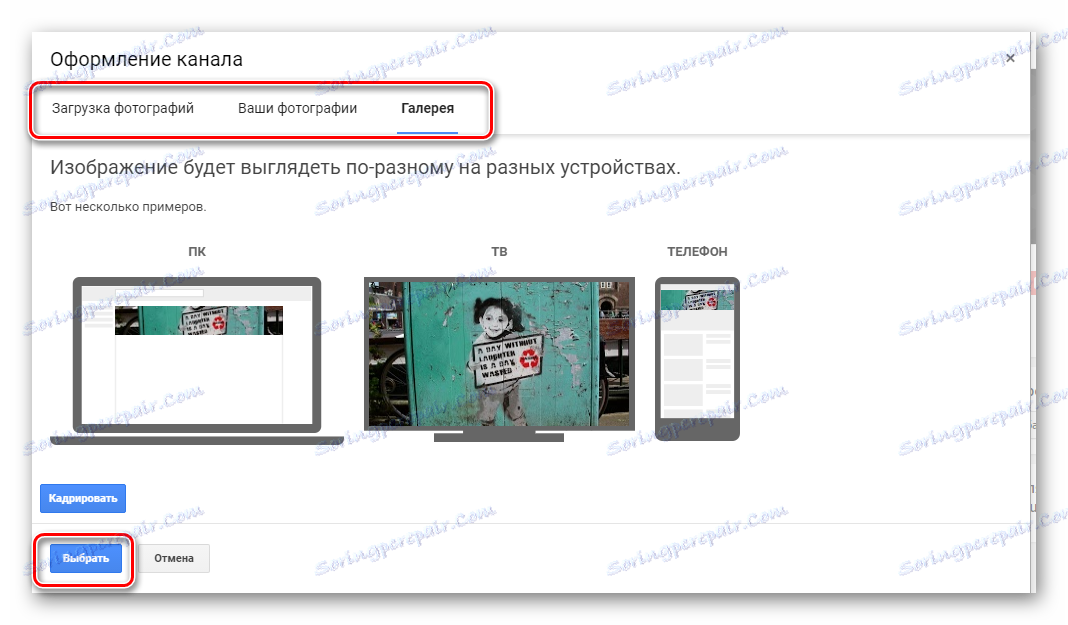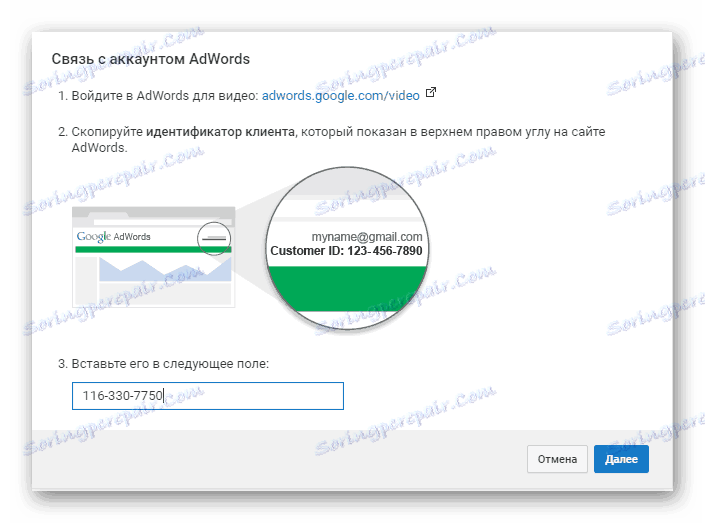Postavite kanal na usluzi YouTube
Svatko može registrirati svoj kanal na usluzi YouTube i prenijeti svoje videozapise, čak i da im dobije profit. Ali prije nego što počnete preuzimati i promovirati svoje videozapise, morate ispravno konfigurirati kanal. Prođimo osnovne postavke i upoznajemo svakog od njih.
sadržaj
Stvorite i prilagodite kanal na usluzi YouTube
Prije postavljanja morate izraditi vlastiti kanal, važno je to učiniti ispravno. Samo trebate slijediti nekoliko koraka:
- Unesite Youtube putem svojeg Google Mail i idite u kreativni studio klikom na odgovarajući gumb.
- U novom prozoru vidjet ćete ponudu za izradu novog kanala.
- Zatim unesite ime i prezime koje će prikazati naziv vašeg kanala.
- Potvrdite svoj račun da biste dobili više značajki.
- Odaberite način potvrde i slijedite upute.
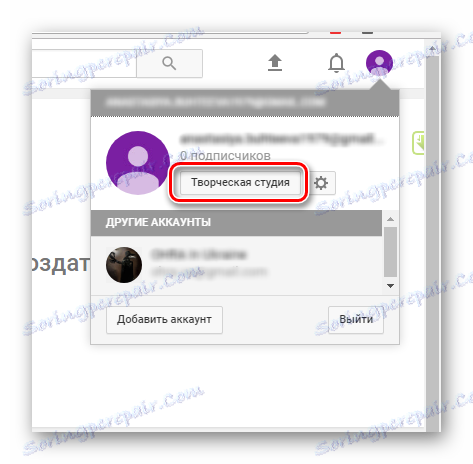

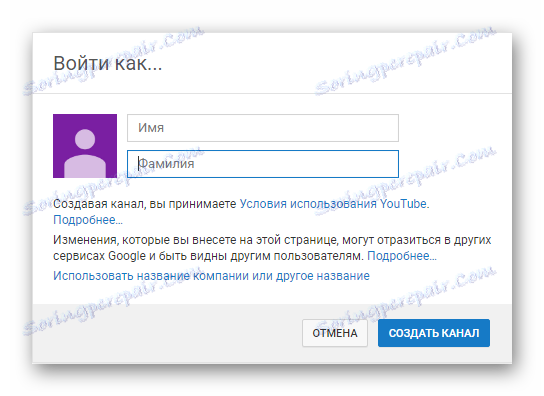
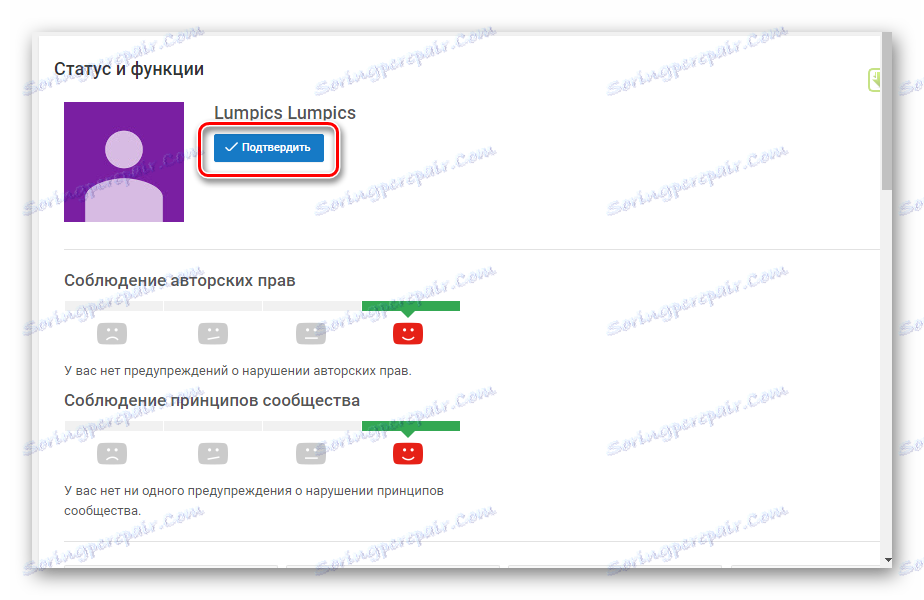
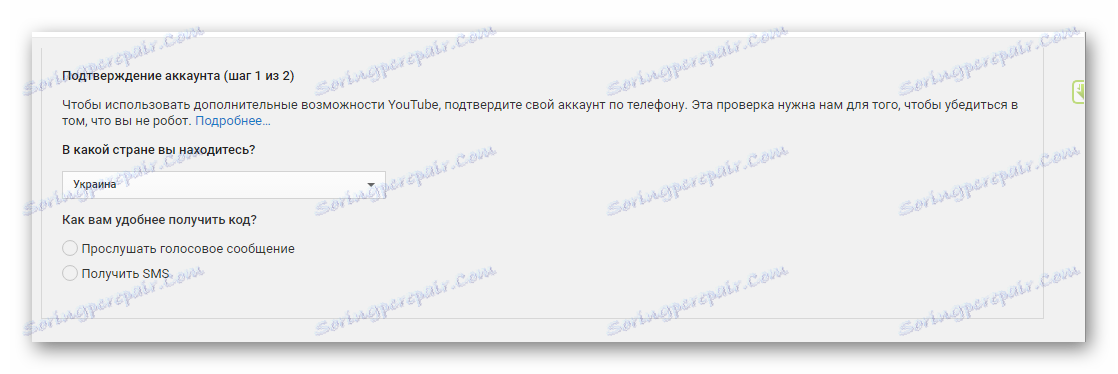
Pročitajte više: Izrada kanala na YouTubeu
Izrada kanala
Sada možete započeti vizualno ugađanje. U svom pristupu promijenite logotip i kapu. Pogledajmo korake koje je potrebno poduzeti kako bi dizajn kanala:
- Idite na odjeljak "Moj kanal" , gdje ćete na gornjoj ploči vidjeti svoj avatar koji ste odabrali prilikom izrade Google računa i gumb "Dodaj dizajn kanala" .
- Da biste promijenili avatar, kliknite ikonu za uređivanje pokraj njega i od vas će se zatražiti da odete na svoj Google+ račun, gdje možete promijeniti fotografiju.
- Tada samo trebate kliknuti na "Upload photo" i odaberite željenu.
- Kliknite "Dodaj dizajn kanala" da biste odabrali zaglavlje.
- Možete upotrebljavati već preuzete fotografije, prenijeti vlastiti sadržaj, koji se nalazi na računalu ili upotrijebiti gotove predloške. Odmah možete vidjeti kako će dizajn izgledati na različitim uređajima.
![preuzmite kapu usluge YouTube]()
Za primjenu odabrane, pritisnite "Select" .
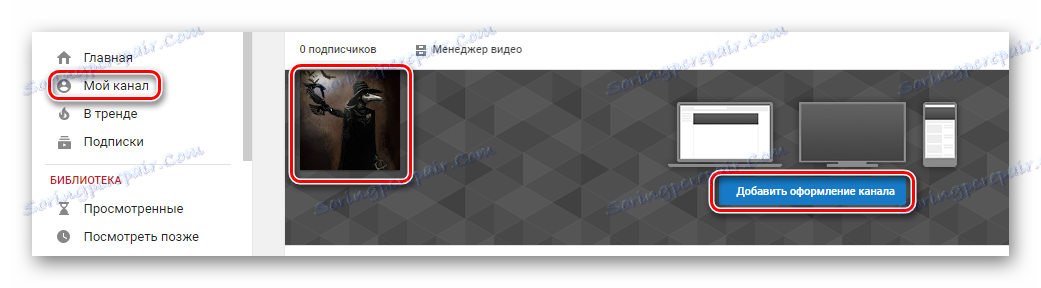

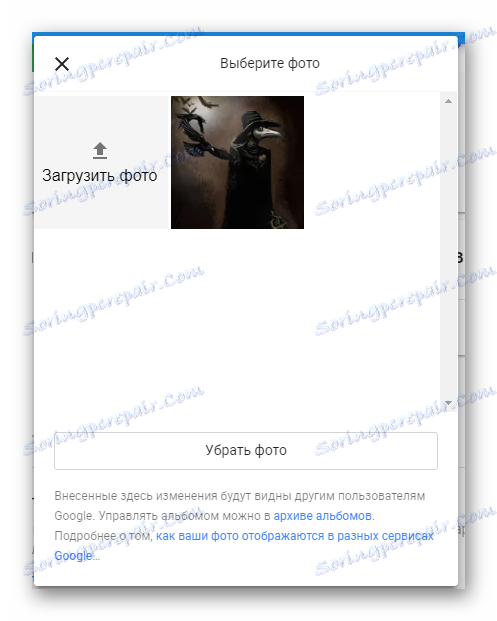
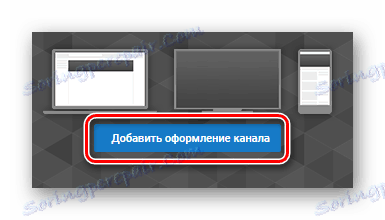
Dodavanje kontakata
Ako želite privući više ljudi, kao i da mogu komunicirati s vama ili su zainteresirani za druge svoje stranice na društvenim mrežama, morate dodati veze na ove stranice.
- U gornjem desnom kutu zaglavlja kanala kliknite ikonu za uređivanje, a zatim odaberite "Uredi veze".
- Sada ćete biti premješteni na stranicu s postavkama. Ovdje možete dodati vezu na e-poštu za poslovne prijedloge.
- Idite dolje za dodavanje dodatnih veza, na primjer, na društvene mreže. U redu slijeva, unesite naziv, a u retku suprotno - umetnite vezu.

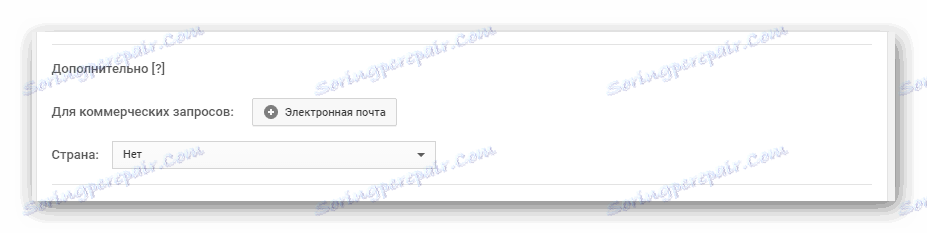
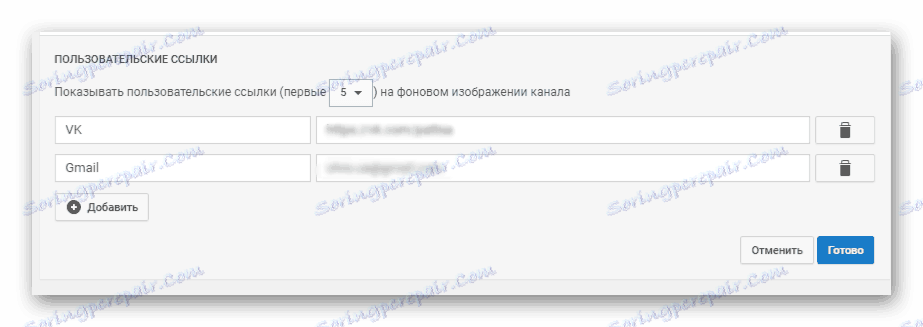
Sada u zaglavlju možete vidjeti veze koje možete kliknuti na stranice koje ste dodali.
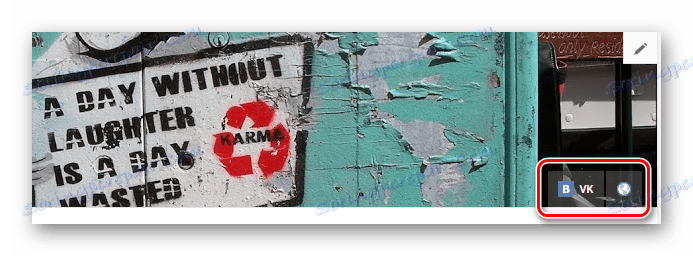
Dodavanje logotipa kanala
Možete postaviti prikaz svog logotipa u svim preuzetim videozapisima. Da biste to učinili, samo morate odabrati određenu sliku koja je prethodno obradena i dovedena u predivan pogled. Imajte na umu da je poželjno koristiti logotip koji će imati format .png, a slika ne bi trebala težiti više od jedan megabajt.
- Idite u kreativni studio u odjeljku "Kanal", odaberite "Stil korporacije" , a zatim na izborniku s desne strane kliknite "Dodaj logotip kanala" .
- Odaberite i prenesite datoteku.
- Sada možete postaviti vrijeme za prikazivanje logotipa i lijevo možete vidjeti kako će izgledati na videozapisu.

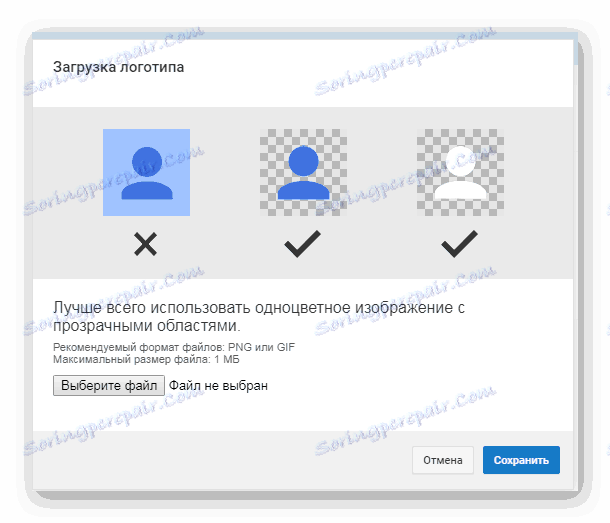
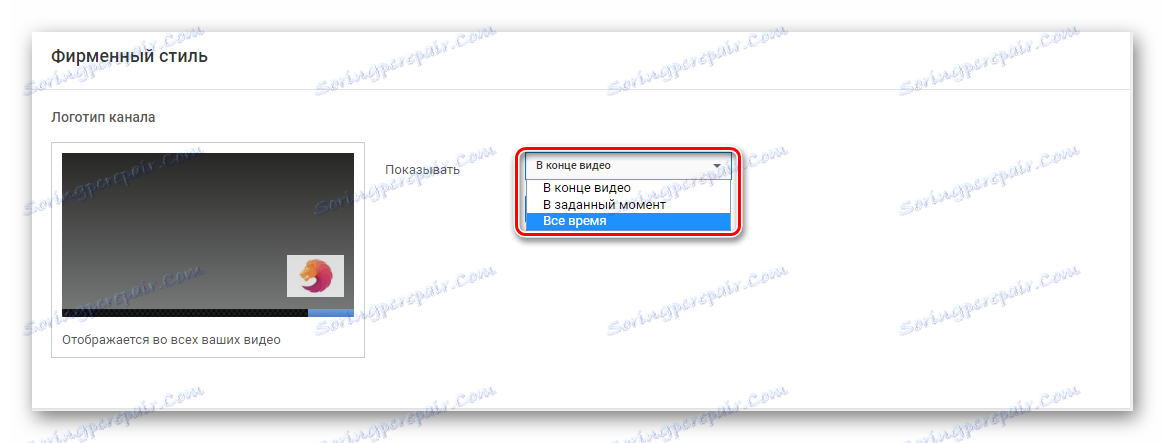
Nakon spremanja na sve svoje već dodane i one videozapise koje dodajete, vaš će logotip biti postavljen na više mjesta, a kada korisnik klikne na njega, bit će automatski preusmjeren na vaš kanal.
Napredne postavke
Idite u kreativni studio i u odjeljku "Kanal" odaberite karticu "Napredno" da biste vidjeli ostale parametre koji se mogu uređivati. Proučimo ih detaljnije:
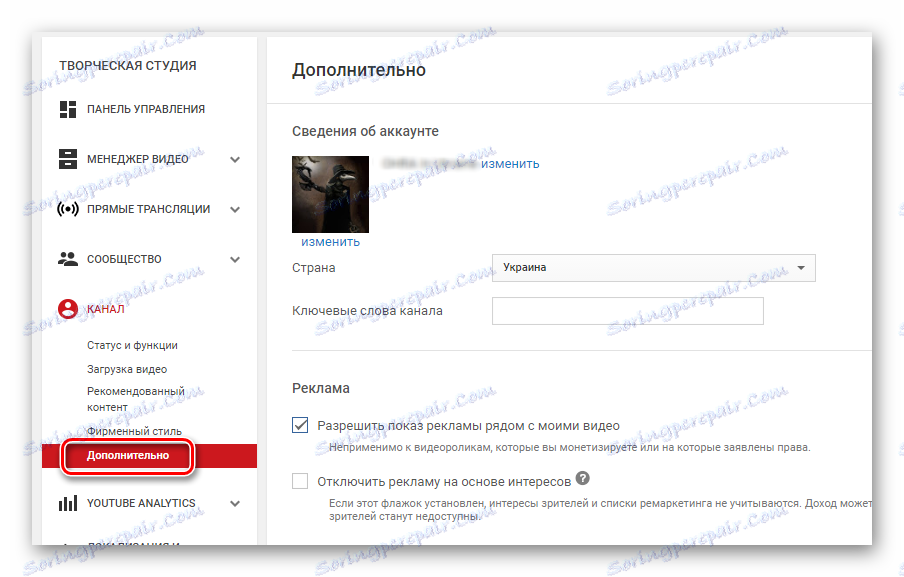
- Podaci o računu . U ovom dijelu možete promijeniti avatar i ime svog kanala, kao i odabir države i dodavanje ključnih riječi koje mogu pronaći vaš kanal.
- Oglašavanje . Ovdje možete prilagoditi prikaz oglasa pored videozapisa. Imajte na umu da se takvi oglasi neće prikazivati pokraj videozapisa koje ste zarađivali sami ili na koje ste pravo na autorska prava podnijeli. Druga stavka je "Onemogući oglase temeljene na interesima" . Ako označite taj okvir, izmijenit će se kriteriji prema kojima su oglasi odabrani za prikazivanje vašim gledateljima.
- Povežite se s AdWordsom . Povežite svoj račun usluge YouTube s AdWords računom kako biste dobili analitiku za učinkovitost svojih oglasa i pomoć pri promoviranju vašeg videozapisa. Kliknite vezu Računi .
![Povežite se s adwords YouTubeom]()
Sada slijedite upute koje će biti prikazane u prozoru.
![YouTube bilježi upute za obvezivanje]()
Nakon dovršetka registracije, dovršite postavljanje veze odabirom željenih postavki u novom prozoru.
- Srodno mjesto . Ako je profil na Youtubeu posvećen ili na neki način povezan s određenom web lokacijom, možete ga označiti tako da navedete vezu na taj resurs. Dodana veza bit će prikazana kao opis alata pri pregledavanju vaših videozapisa.
- Preporuke i broj pretplatnika . Sve je jednostavno. Možete odabrati hoćete li prikazati svoj kanal na popisu preporučenih kanala i želite li prikazati broj svojih pretplatnika.
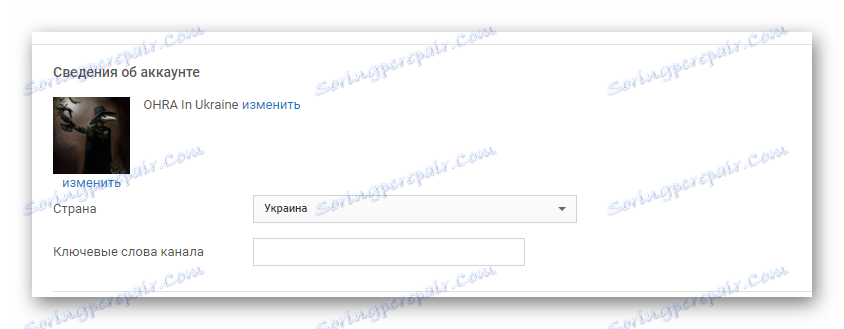
Pročitajte više: Promijenite naziv kanala na usluzi YouTube

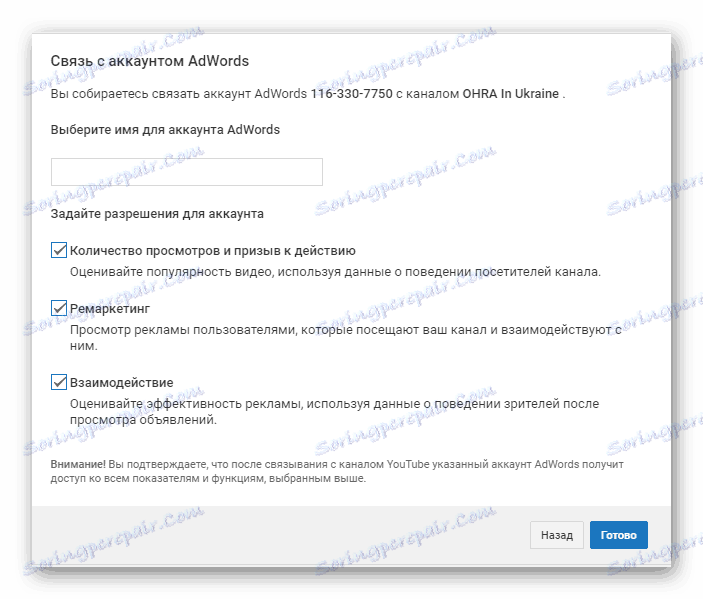
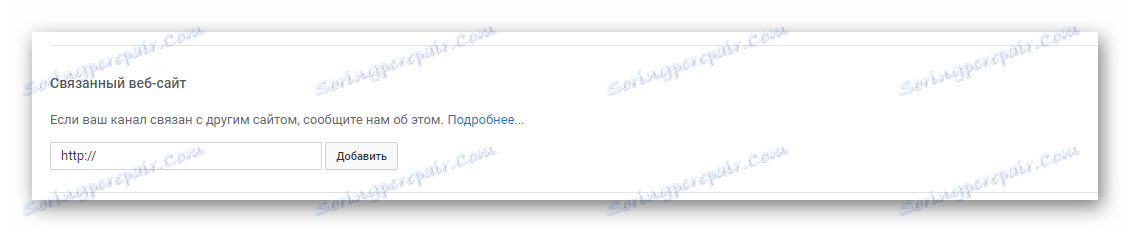
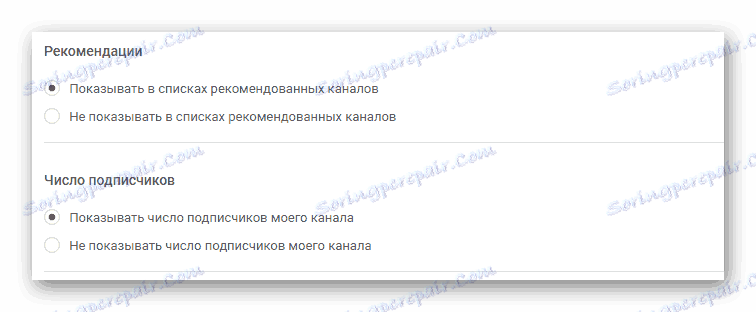
Postavke zajednice
Pored postavki koje su izravno povezane s vašim profilom, možete uređivati postavke zajednice, tj. Stupiti u interakciju s različitim korisnicima koji vas pregledavaju. Pogledajmo ovaj odjeljak detaljnije.
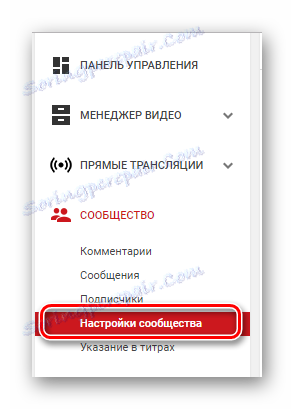
- Automatski filtri. U ovom pododjeljku možete dodijeliti moderatore koji, primjerice, mogu izbrisati komentare u vašim videozapisima. To jest, u ovom slučaju, moderator je osoba odgovorna za bilo koji postupak na vašem kanalu. Dalje je stavka "Odobreni korisnici" . Potražite samo komentar određene osobe, kliknite potvrdni okvir pored njega, a komentari će se sada objaviti bez provjere. Blokirani korisnici - njihove će poruke biti automatski skrivene. Crni popis - dodajte ovdje riječi, i ako će se sastati u komentarima, takvi će komentari biti skriveni.
- Zadane postavke. Ovo je druga pododjeljak na ovoj stranici. Ovdje možete prilagoditi komentare za svoje videozapise i urediti oznake autora i sudionika.
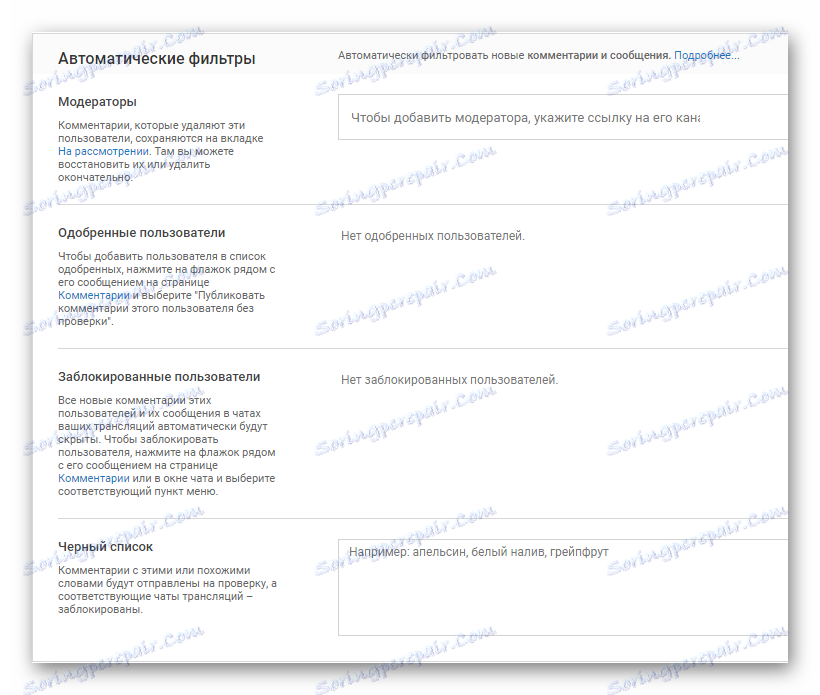
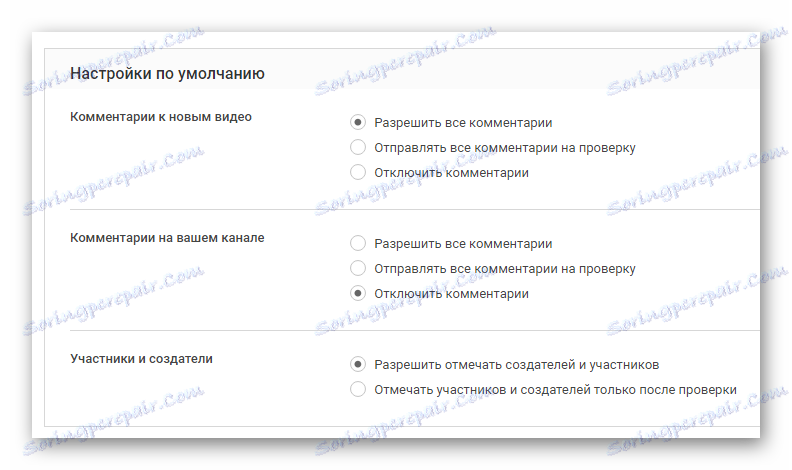
To su sve osnovne postavke o kojima želim razgovarati. Imajte na umu da mnogi parametri utječu ne samo na praktičnost korištenja kanala, već i na promidžbu vaših videozapisa, kao i izravno na vašu zaradu iz YouTube resursa.